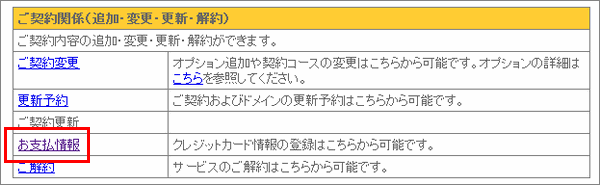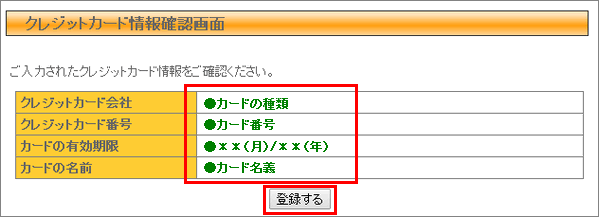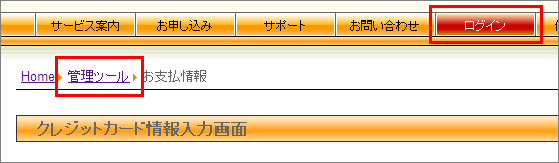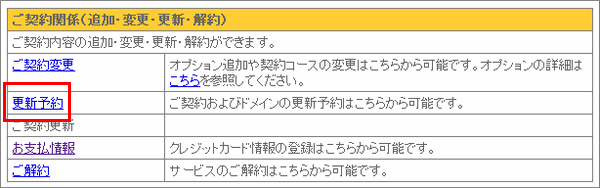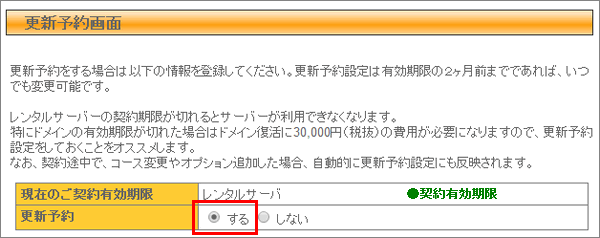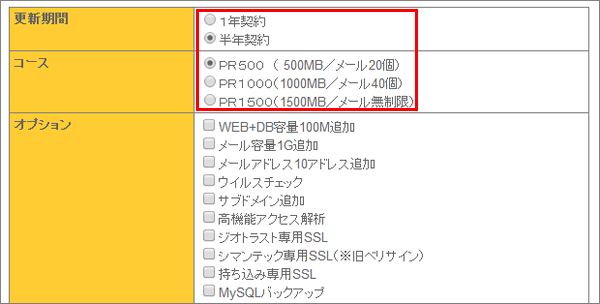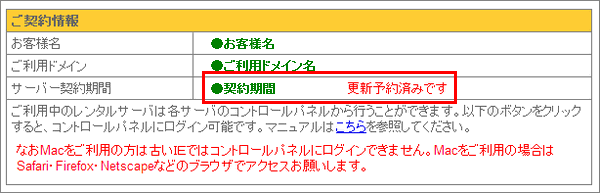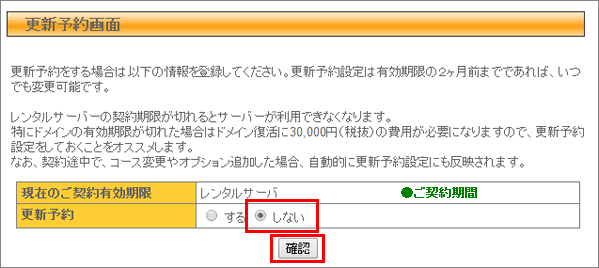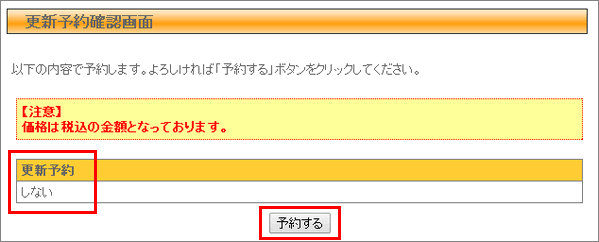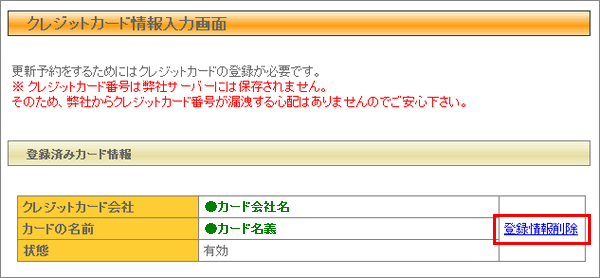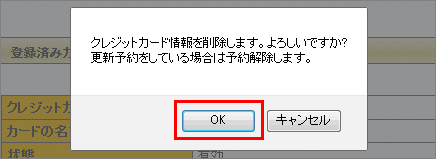目次
- 更新予約に関する注意事項 [1]
- 更新予約手順 [2]
- 更新予約解除に関する注意事項 [3]
- 更新予約解除手順 [4]
更新予約に関する注意事項
次回更新の際に、忘れないように確実に更新をしたい、毎回更新手続きをするのは面倒なので自動的に更新したいという場合、「更新予約」の機能をご用意しております。
あらかじめクレジットカード情報をご登録した上で、「更新予約」の設定を致しますと、有効期限2か月前に自動的に更新手続きが行われ、ご登録いただいたクレジットカードにて決済が行われます。
必ず以下をご確認ください。
1.確実に更新する事が決まっている場合のみ登録をしてください。
2.次回更新時までクレジットカードの有効期限があるか確認をしてください。
次回更新時までに有効期限が切れてしまった場合は更新されません。
3.サーバもしくはドメインの有効期限が2ヶ月以上ある場合しか登録できません。
契約の残り期間が2ヶ月未満の場合、直近の更新予約を行うことはできません。
登録された予約は次々回に有効になります。
更新することを検討中の場合や、「銀行振込」でのお支払いをご希望の場合は、更新予約の機能は利用できませんのでご注意ください。
更新予約手順
1.プレミアエクスビットサイトにアクセスして管理ツールへログイン
管理ツールにはこちら [5]からアクセスできます。
| ユーザID | ご利用のドメイン名を入力 |
| パスワード | 管理ツールパスワードを入力 |
2.「ご契約関係」の「お支払情報」をクリック
3.カード情報を入力
更新予約に利用したいカード情報を入力して「次へ」をクリックします。
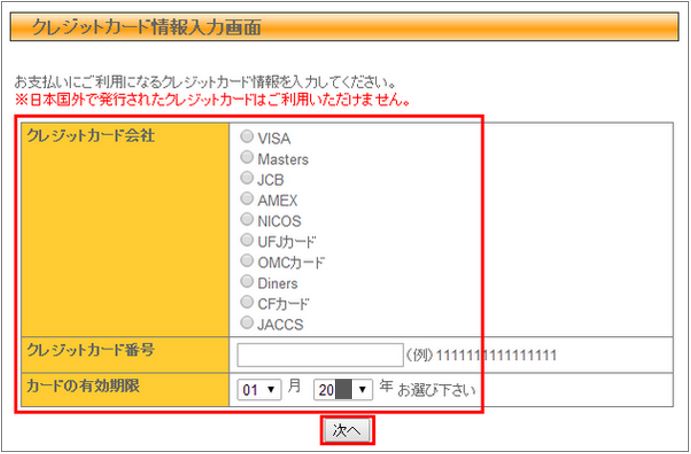
4.カード情報を確認
内容を確認して、問題がなければ「登録する」をクリックします。
登録が終わると下記画面になります。
5.トップページに戻る
画面上部にあるリンクもしくは「ログイン」ボタンを押して、トップページに戻ります。
6.「ご契約関係」の「更新予約」をクリック
7.「更新予約」を「する」に変える
8.更新内容を入力する
「契約期間」「コース」を選びます。
現在「オプション」を利用しており、次回も継続利用する場合は必ずチェックを入れて下さい。
選択が終わったら、「確認」をクリックします。
9.予約内容を確認
内容を確認し、問題がなければ「予約する」をクリックします。
10.予約が完了したか確認
更新予約が正常に終わると、管理画面のトップに「更新予約済みです」とメッセージが表示されます。
以上で設定は完了です。
更新予約解除に関する注意事項
次回更新が「未定」または「更新しない」という場合は、事前に更新予約を解除しておく必要があります。
次回更新分の予約解除は、必ず「契約終了2か月前まで」に実施してください。
更新予約解除手順
1.管理ツールにログイン
更新予約を解除するためにまずは「管理ツール」へログインする必要があります。
ログイン方法について「こちら」をご覧ください。
2.「ご契約関係」の「更新予約」をクリック
3.「更新予約」を「しない」に変更する
ラジオボタンを「しない」に変えて「確認」をクリックします。
4.「更新予約」の状態を確認
「更新予約」が「しない」になっていることを確認して、「予約する」をクリックします。
以上で予約の解除は完了です。
クレジットカード情報を削除しておく場合は、次に進みます。
5.「ご契約関係」の「お支払情報」をクリック
6.「登録情報削除」をクリック
7.メッセージを確認して「OK」をクリック
8.完了メッセージを確認
「カード情報の削除に成功しました。」と表示されたら完了です。
以上でクレジットカード情報の削除まで完了です。
![[PremierXbit]管理ツールログイン-1](https://manual.xbit.jp//word-dir/wordpress/images/2014/07/1d5dbd6f855a6c259db74e27e303a67a.png)